כדי לטפל בשגיאה זו, פשוט הפעל את הפקודה דרך שורת הפקודה
- הסרת מנהלי ההתקנים דרך מנהל ההתקנים הייתה יעילה למדי בהתמודדות עם שגיאה זו.
- הפעלה מדויקת של הפקודה דרך שורת הפקודה יכולה להתמודד עם בעיה זו.
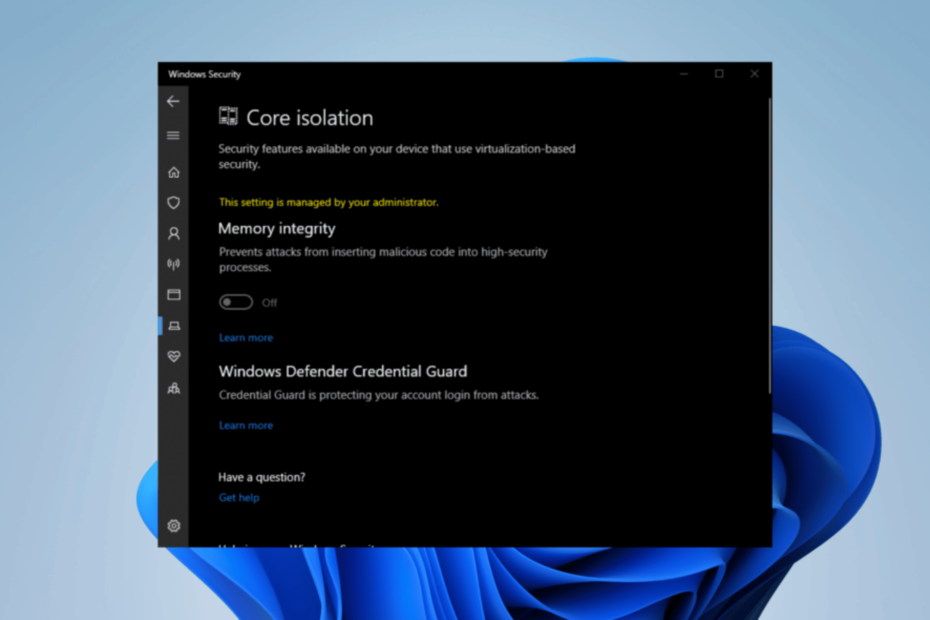
איקסהתקן על ידי לחיצה על הורד את הקובץ
- הורד את DriverFix (קובץ הורדה מאומת).
- נְקִישָׁה התחל סריקה כדי למצוא את כל הדרייברים הבעייתיים.
- נְקִישָׁה עדכן דרייברים כדי לקבל גרסאות חדשות ולהימנע מתקלות במערכת.
- DriverFix הורד על ידי 0 הקוראים החודש.
כשמדובר בהגנה על מערכת Windows שלך מפני התקפות זדוניות, שלמות הזיכרון היא תכונת אבטחה מרכזית שאין להתעלם ממנה. על ידי מינוף טכנולוגיית וירטואליזציה של חומרה מתקדמת, תכונה זו יוצרת אזור זיכרון מאובטח ומבודד החסום לגישה או שינוי בלתי מורשה.
הנושא דומה לנושא דומה של לא ניתן להפעיל את שלמות הזיכרון, אליו התייחסנו בפירוט רב באמצעות מדריך מקיף.
עלינו להתעמק בשורש הסיבה כדי לטפל בבעיה הנידונה.
מדוע מנהל התקן לא תואם מכבה את שלמות הזיכרון ב-Windows 11?
בעיה זו יכולה להיגרם ממגוון גורמים וידוע כמתרחשת בתדירות גבוהה למדי:
- Windows Essentials - Windows Essentials הופסקו מאז 2017, אך הם עשויים להיות אורבים בתוך המחשב האישי שלך, מה שיגרום לבעיה זו להתרחש.
- לא דרייברים מעודכנים - אם מנהלי ההתקן שלך אינם מעודכנים, אתה עלול להיתקל בבעיה ספציפית זו מעת לעת.
- קבצים מוסתרים - כמה מנהלי התקנים מוסתרים במערכת שלך באמצעות מנהל ההתקנים.
מה אוכל לעשות אם מנהל התקן לא תואם מכבה את שלמות הזיכרון ב-Windows 11?
- צ'אט עם תמיכה טכנית במחשב - צוות התמיכה הטכנית של המחשב האישי שלך יכול לטפל בבעיה זו אם תוכל להגיע אליהם דרך האתר הרשמי שלהם ולהיות ספציפי לגבי תלונתך.
- עדכן דרייברים - עדכון מנהלי ההתקן שלך באופן קבוע יכול לעזור למנוע בעיה זו.
1. שנה את השם דרך סייר הקבצים
- לבסוף, נווט למיקום הבא דרך סייר הקבצים (ודא שקבצים מוסתרים גלויים):
C:\Windows\System32\Drivers\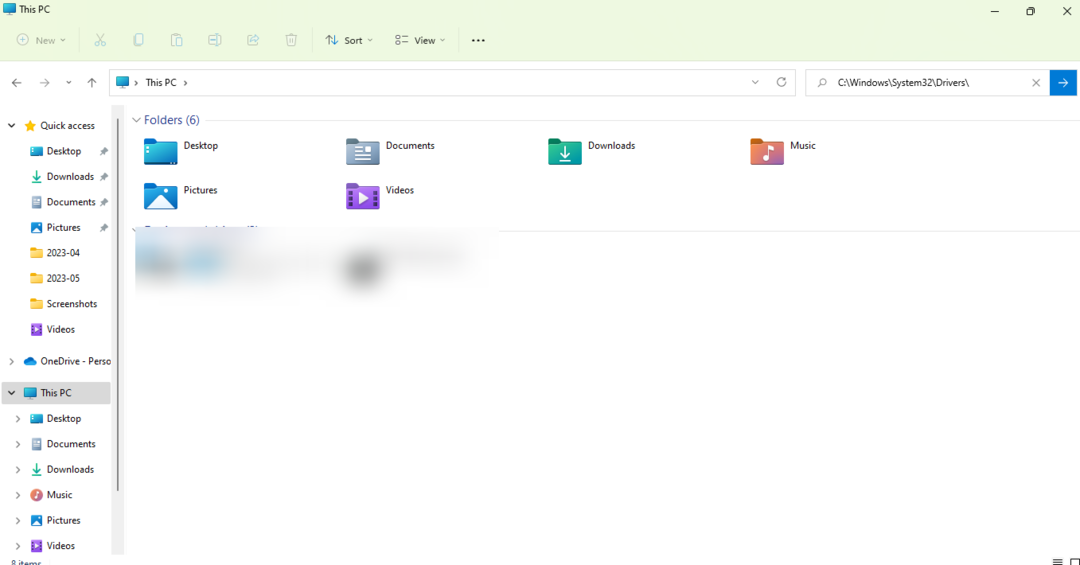
- מצא את מנהל ההתקן המשויך לבעיה ושנה את שמו.
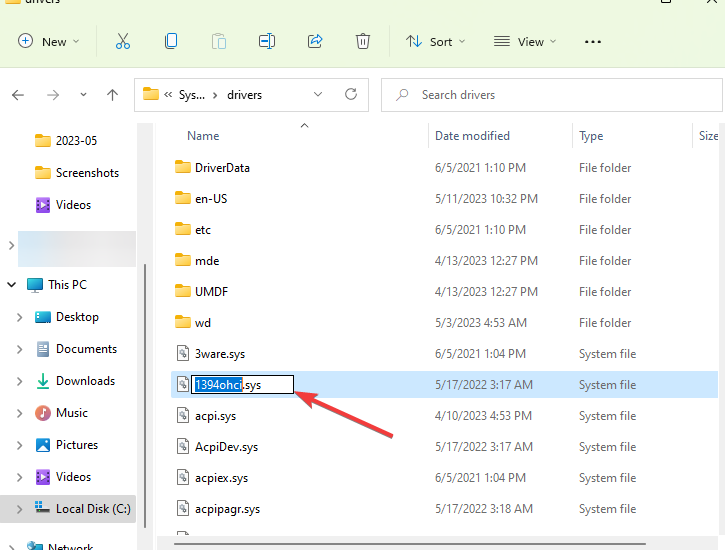
- הפעל מחדש את המחשב.
2. הפעל את הפקודה דרך שורת הפקודה
- הקלד cmd בחיפוש Windows.
-
מקש ימני בשורת הפקודה ובחר הפעל כמנהל.
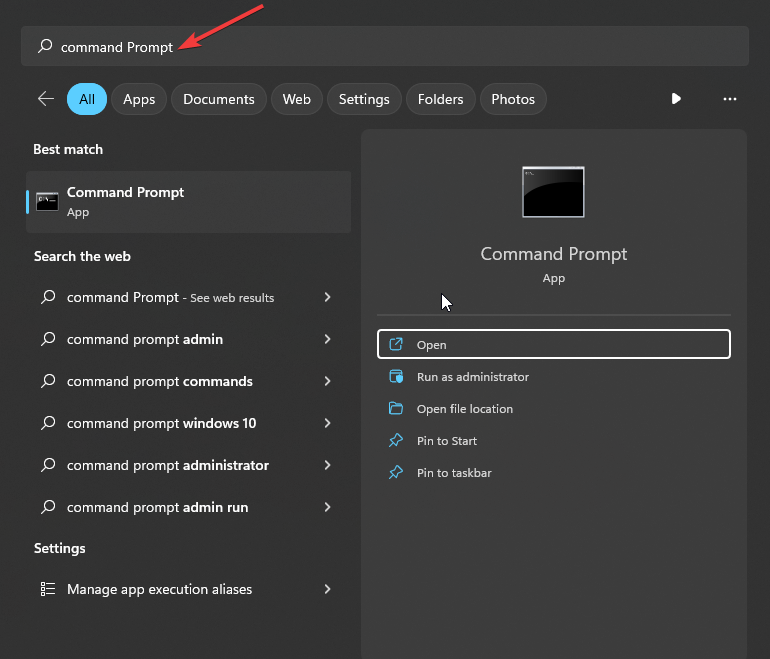
- בחלון בקרת חשבון משתמש, לחץ על כן.
- הקלד את הפקודה הבאה, החלפת ה- שם פורסם עם שם הנהג, למשל:
pnputil /delete-driver oem33.inf /uninstall /force - לחץ על Enter והפעל מחדש את המחשב.
3. הסר את ההתקנה דרך מנהל ההתקנים
- החזק את חלונות + איקס מפתחות יחד.
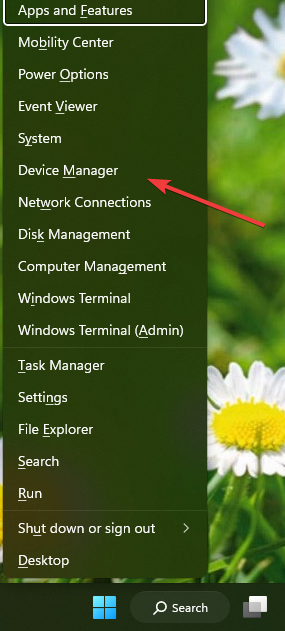
- הקלק על ה מנהל התקן.
- בראש התפריט לחץ על התצוגה והבא הצג קבצים מוסתרים.
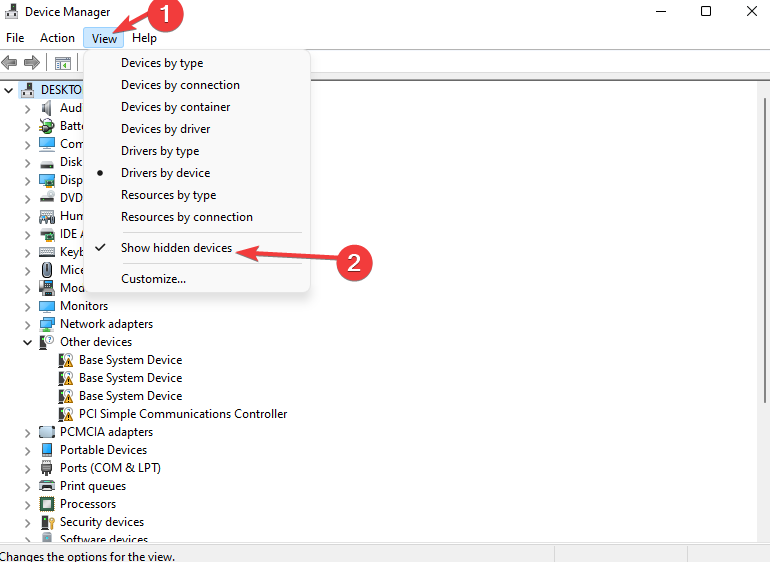
- לבסוף להסיר את ההתקנה אוֹ לִמְחוֹק הנהג הספציפי.
אנו מאוד מקווים שהמדריך הזה פתר את הבעיה שלך ביעילות. במקרה שאתה נתקל במכשולים נוספים, אנו מציעים לבדוק מנהל התקן לא תואם PxHIpa64.sys, אשר עשוי להציע פתרונות דומים.
אנו מעריכים את ההשקעה שלך לגבי הרזולוציה האופטימלית ביותר שגילית. אנא השאירו תגובה למטה כדי לשתף אותנו בתובנות שלכם.
עדיין יש בעיות? תקן אותם עם הכלי הזה:
ממומן
ניתן לפתור כמה בעיות הקשורות לנהגים מהר יותר באמצעות כלי ייעודי. אם אתה עדיין נתקל בבעיות עם הדרייברים שלך, פשוט הורד DriverFix ולהפעיל אותו בכמה קליקים. לאחר מכן, תן לזה להשתלט ותקן את כל השגיאות שלך תוך זמן קצר!
![הקבוצה או המשאב אינם במצב הנכון [תיקון]](/f/cb2e8a79c26913998ec1ed05ed1fd83a.png?width=300&height=460)

